Jak odzyskać dostęp do dysku twardego, naprawić błąd uniemożliwiający otwarcie dysku twardego

W tym artykule pokażemy Ci, jak odzyskać dostęp do dysku twardego w przypadku awarii. Sprawdźmy!
Rozwiązywanie problemów Nie można uruchomić usługi protokołu rozpoznawania nazw równorzędnych: Jeśli próbujesz dołączyć lub utworzyć grupę domową na komputerze i otrzymujesz komunikat o błędzie „System Windows nie może uruchomić usługi protokołu rozpoznawania nazw równorzędnych na komputerze lokalnym. Błąd 0x80630203: Nie można uzyskać dostępu do klucza”, dzieje się tak, ponieważ system Windows nie może uruchomić usługi protokołu rozpoznawania nazw równorzędnych, która jest niezbędna do korzystania z grupy domowej na komputerze. Oprócz powyższego błędu możesz również napotkać następujące komunikaty o błędach:
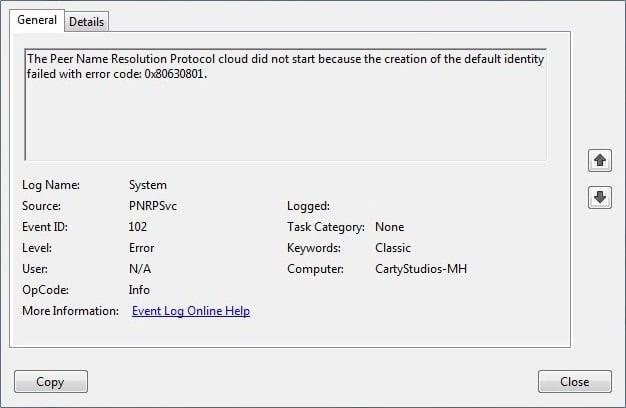

Bezproblemowe działanie grupy domowej zależy od trzech usług, a mianowicie: protokołu rozpoznawania nazw równorzędnych, grupowania sieci równorzędnych i usługi publikacji nazw maszyn PNRP. Więc jeśli jedna z tych usług zawiodła, wszystkie trzy zawiodą, co nie pozwoli ci korzystać z usług HomeGroup. Na szczęście istnieje proste rozwiązanie tego problemu, więc bez marnowania czasu zobaczmy, jak faktycznie naprawić problem z usługą „Nie można uruchomić protokołu rozpoznawania nazw równorzędnych” za pomocą poniższych kroków rozwiązywania problemów.
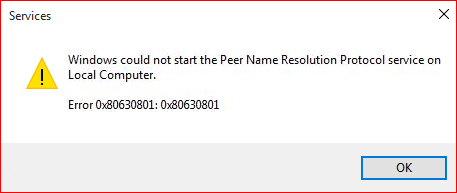
Zawartość
Rozwiązywanie problemów Nie można uruchomić usługi protokołu rozpoznawania nazw równorzędnych
Upewnij się, że utworzyłeś punkt przywracania na wypadek, gdyby coś poszło nie tak.
Metoda 1: Usuń uszkodzony plik idstore.sst
1. Naciśnij klawisz Windows + X, a następnie wybierz Wiersz polecenia (administrator).

2. Wpisz następujące polecenie i naciśnij Enter: Net stop p2pimsvc /y
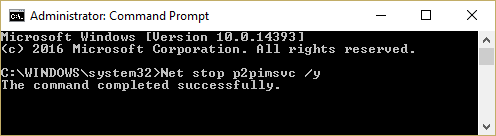
3. Otwórz Eksplorator plików, a następnie przejdź do następującego katalogu:
C:\Windows\ServiceProfiles\LocalService\AppData\Roaming\PeerNetworking\
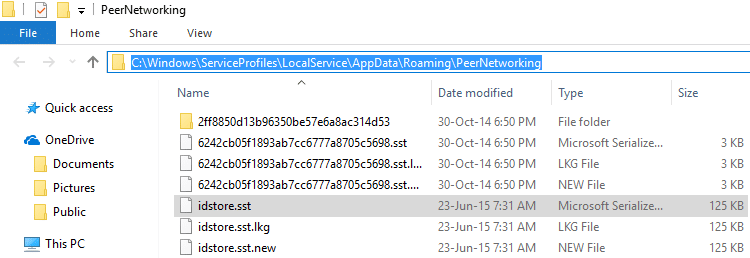
4. Jeśli nie możesz przejść do powyższego folderu, upewnij się, że zaznaczyłeś opcję „ Pokaż ukryte pliki i foldery ” w Opcjach folderów.

5. Następnie ponownie spróbuj przejść do powyższego katalogu, tam trwale usuń plik idstore.sst.
6. Uruchom ponownie komputer, a usługa PNRP automatycznie utworzy plik.
7. Jeśli usługa PNRP nie zostanie uruchomiona automatycznie, naciśnij klawisz Windows + R, a następnie wpisz services.msc i naciśnij Enter.

8. Znajdź usługę Protokół rozpoznawania nazw równorzędnych, a następnie kliknij prawym przyciskiem myszy i Właściwości.
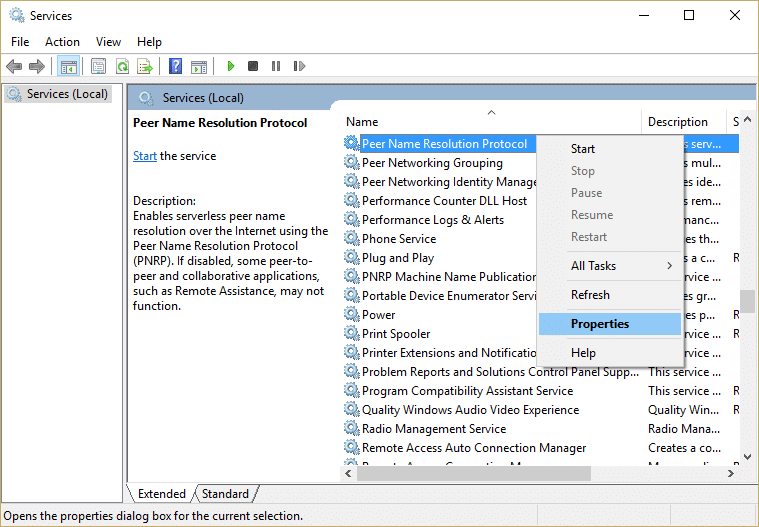
9. Ustaw typ uruchamiania na Automatyczny i upewnij się, że kliknięto Start, jeśli usługa nie jest uruchomiona.
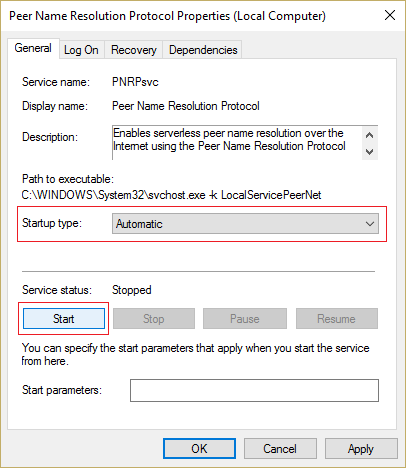
Powinno to zdecydowanie naprawić problem z usługą Can't Start Peer Name Resolution Protocol Service, ale jeśli nawet po ponownym uruchomieniu napotykasz poniższy błąd, postępuj zgodnie z następną metodą:
System Windows nie mógł uruchomić usługi protokołu rozpoznawania nazw równorzędnych na komputerze lokalnym. Błąd 1079: Konto określone dla tej usługi różni się od konta określonego dla innych usług działających w tym samym procesie.
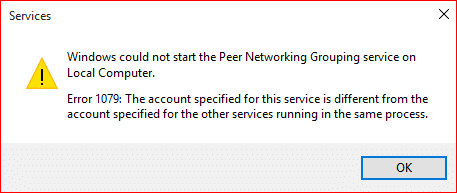
Metoda 2: Użyj usługi lokalnej jako logowania w usłudze protokołu rozpoznawania nazw równorzędnych
1. Naciśnij klawisz Windows + R, a następnie wpisz services.msc i naciśnij Enter.

2. Teraz znajdź Protokół rozpoznawania nazw równorzędnych, a następnie kliknij go prawym przyciskiem myszy, aby wybrać Właściwości.
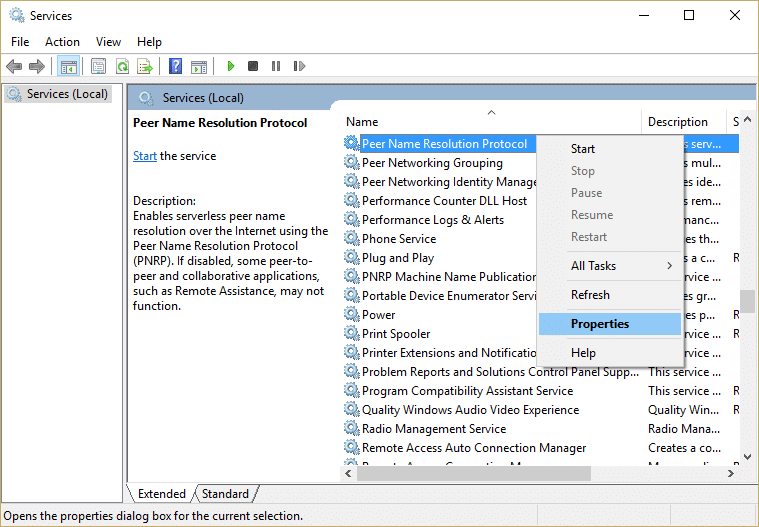
3. Przejdź do zakładki Logowanie, a następnie zaznacz pole „ To konto. “
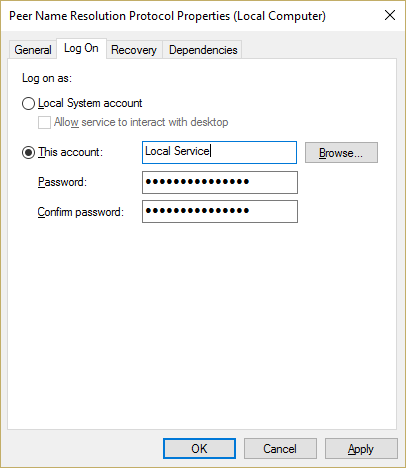
4. Wpisz Usługa lokalna w obszarze To konto i wpisz Hasło administracyjne dla swojego konta.
5. Uruchom ponownie, aby zapisać zmiany, co powinno naprawić komunikat o błędzie 1079.
Metoda 3: Utwórz nowy folder MachineKeys
1. Otwórz Eksplorator plików i przejdź do następującego katalogu:
C:\ProgramData\Microsoft\Crypto\RSA\
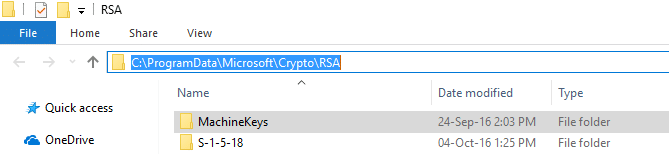
Uwaga: ponownie upewnij się, że zaznaczyłeś „ Pokaż ukryte pliki i foldery ” w Opcjach folderów.
2. W RSA znajdziesz folder MachineKeys , kliknij prawym przyciskiem myszy i wybierz Zmień nazwę.

3. Wpisz Machinekeys.old , aby zmienić nazwę oryginalnego folderu MachineKeys.
4. Teraz w tym samym folderze (RSA) utwórz nowy folder o nazwie MachineKeys.
5. Kliknij prawym przyciskiem myszy nowo utworzony folder MachineKeys i wybierz Właściwości.

6. Przejdź do zakładki Bezpieczeństwo, a następnie kliknij Edytuj.
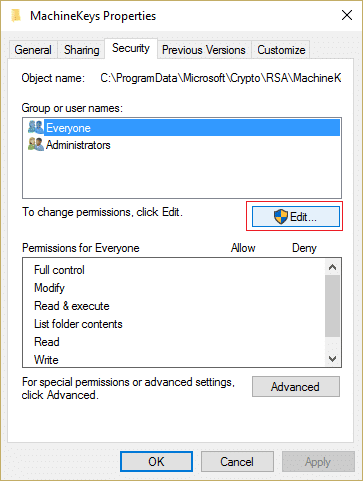
7. Upewnij się, że w polu Grupa lub nazwa użytkownika wybrano opcję Wszyscy, a następnie zaznacz opcję Pełna kontrola w obszarze Uprawnienia dla wszystkich.

8. Kliknij Zastosuj, a następnie OK.
9. Uruchom ponownie komputer, aby zapisać zmiany.
10. Teraz upewnij się, że następujące usługi są uruchomione w oknie services.msc:
Protokół rozpoznawania nazw
równorzędnych Peer Network Identity Manager
PNRP Publikacja nazw komputerów
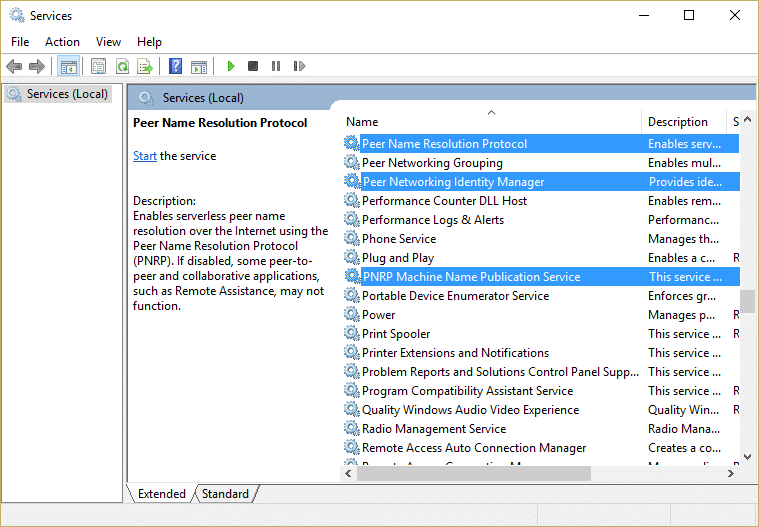
11.Jeżeli nie działają, kliknij je dwukrotnie jeden po drugim i kliknij Start.
12. Następnie znajdź usługę Peer Networking Grouping i uruchom ją.
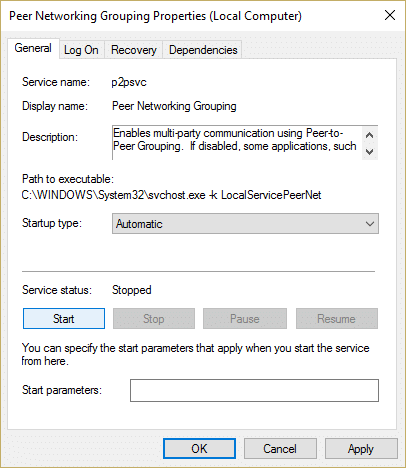
Polecany dla Ciebie:
To jest to, że pomyślnie naprawiono błąd Nie można uruchomić usługi protokołu rozpoznawania nazw równorzędnych, ale jeśli nadal masz jakieś pytania dotyczące tego przewodnika, możesz je zadać w sekcji komentarza.
W tym artykule pokażemy Ci, jak odzyskać dostęp do dysku twardego w przypadku awarii. Sprawdźmy!
Na pierwszy rzut oka AirPodsy wyglądają jak każde inne prawdziwie bezprzewodowe słuchawki douszne. Ale wszystko się zmieniło, gdy odkryto kilka mało znanych funkcji.
Firma Apple wprowadziła system iOS 26 — dużą aktualizację z zupełnie nową obudową ze szkła matowego, inteligentniejszym interfejsem i udoskonaleniami znanych aplikacji.
Studenci potrzebują konkretnego typu laptopa do nauki. Powinien być nie tylko wystarczająco wydajny, aby dobrze sprawdzać się na wybranym kierunku, ale także kompaktowy i lekki, aby można go było nosić przy sobie przez cały dzień.
Dodanie drukarki do systemu Windows 10 jest proste, choć proces ten w przypadku urządzeń przewodowych będzie się różnić od procesu w przypadku urządzeń bezprzewodowych.
Jak wiadomo, pamięć RAM to bardzo ważny element sprzętowy komputera, który przetwarza dane i jest czynnikiem decydującym o szybkości laptopa lub komputera stacjonarnego. W poniższym artykule WebTech360 przedstawi Ci kilka sposobów sprawdzania błędów pamięci RAM za pomocą oprogramowania w systemie Windows.
Telewizory Smart TV naprawdę podbiły świat. Dzięki tak wielu świetnym funkcjom i możliwościom połączenia z Internetem technologia zmieniła sposób, w jaki oglądamy telewizję.
Lodówki to powszechnie stosowane urządzenia gospodarstwa domowego. Lodówki zazwyczaj mają dwie komory: komora chłodna jest pojemna i posiada światło, które włącza się automatycznie po każdym otwarciu lodówki, natomiast komora zamrażarki jest wąska i nie posiada światła.
Na działanie sieci Wi-Fi wpływa wiele czynników poza routerami, przepustowością i zakłóceniami. Istnieje jednak kilka sprytnych sposobów na usprawnienie działania sieci.
Jeśli chcesz powrócić do stabilnej wersji iOS 16 na swoim telefonie, poniżej znajdziesz podstawowy przewodnik, jak odinstalować iOS 17 i obniżyć wersję iOS 17 do 16.
Jogurt jest wspaniałym produktem spożywczym. Czy warto jeść jogurt codziennie? Jak zmieni się Twoje ciało, gdy będziesz jeść jogurt codziennie? Przekonajmy się razem!
W tym artykule omówiono najbardziej odżywcze rodzaje ryżu i dowiesz się, jak zmaksymalizować korzyści zdrowotne, jakie daje wybrany przez Ciebie rodzaj ryżu.
Ustalenie harmonogramu snu i rutyny związanej z kładzeniem się spać, zmiana budzika i dostosowanie diety to niektóre z działań, które mogą pomóc Ci lepiej spać i budzić się rano o odpowiedniej porze.
Proszę o wynajem! Landlord Sim to mobilna gra symulacyjna dostępna na systemy iOS i Android. Wcielisz się w rolę właściciela kompleksu apartamentowego i wynajmiesz mieszkania, a Twoim celem jest odnowienie wnętrz apartamentów i przygotowanie ich na przyjęcie najemców.
Zdobądź kod do gry Bathroom Tower Defense Roblox i wymień go na atrakcyjne nagrody. Pomogą ci ulepszyć lub odblokować wieże zadające większe obrażenia.













